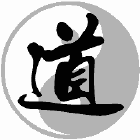iSee制作爱情图片的方法技巧
来源:网络转载 2017-01-13 10:04
编辑: www.xigushan.com 查看: 次
手拉着手和男朋友幸福地走在一起的MM们,心里都在回忆和他开始恋爱时的甜蜜场景。O(∩_∩)o…。用iSee的“自由拼图”功能可以将开始恋爱时的照片打造成甜蜜爱情回忆效果。
下载地址: iSee图片专家先看原图和效果图:
原图:

(图1)

(图2)
效果图:

(图3)
操作步骤:
1.iSee软件打开图2,选择“右侧工具条”—相框娱乐—自由拼图。

(图4)
进入“自由拼图”的处理界面。
点击处理界面的左下方—选取图片,进入“文件选择”对话框,选择开始恋爱时的照片图2。

(图5)
选择“使用前景蒙板”—其他蒙版--第2个蒙版(渐变蒙板)
通过调节图片大小,蒙板的大小,以及蒙板和图片的位置来达到MM们需要的效果。
按住鼠标的左键或者右键可以移动图片位置,按住Ctrl键+鼠标左键可以移动蒙板的位置。

(图6)
2.两张照片融合之后,可以对照片进行怀旧效果的处理。
点击“右侧工具条”—影楼效果—经典怀旧。

(图7)
经过“经典怀旧”处理之后,照片就更具回忆感了。甜蜜爱情回忆效果2步就出来了。

(图8)